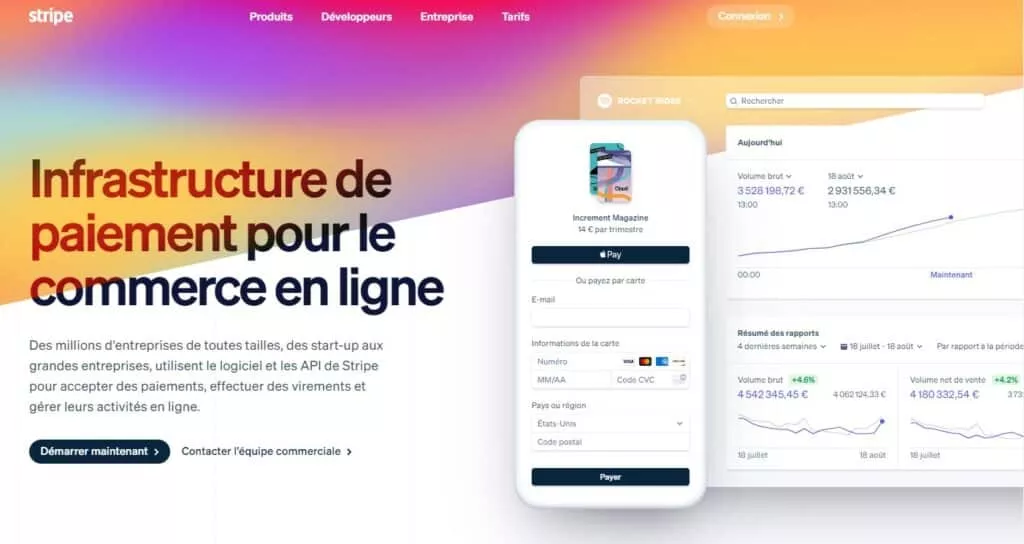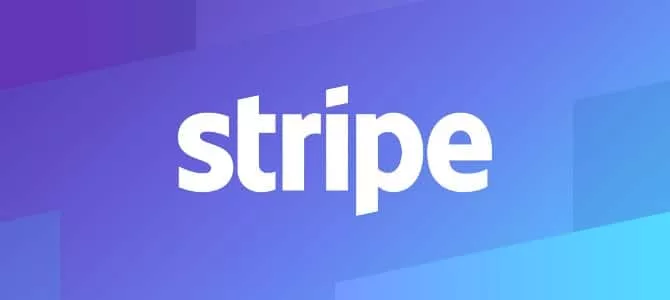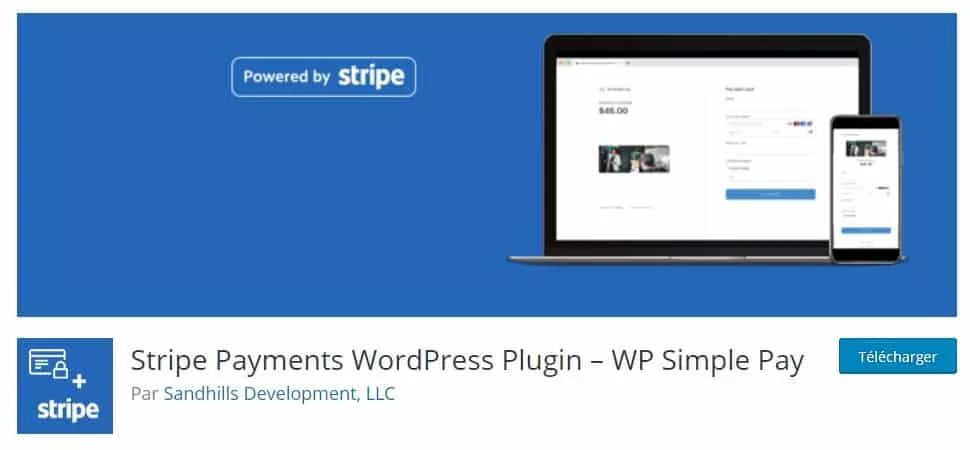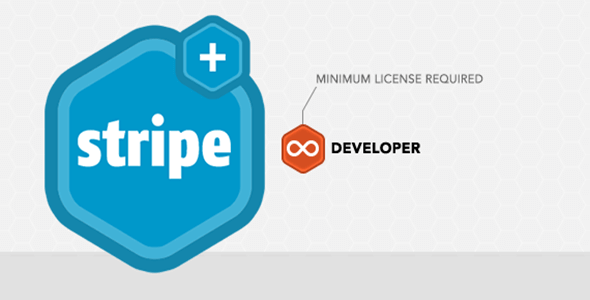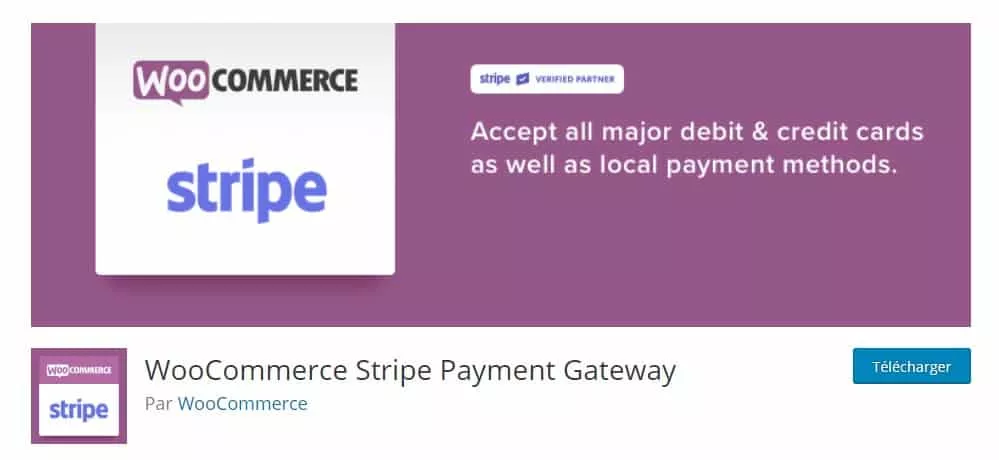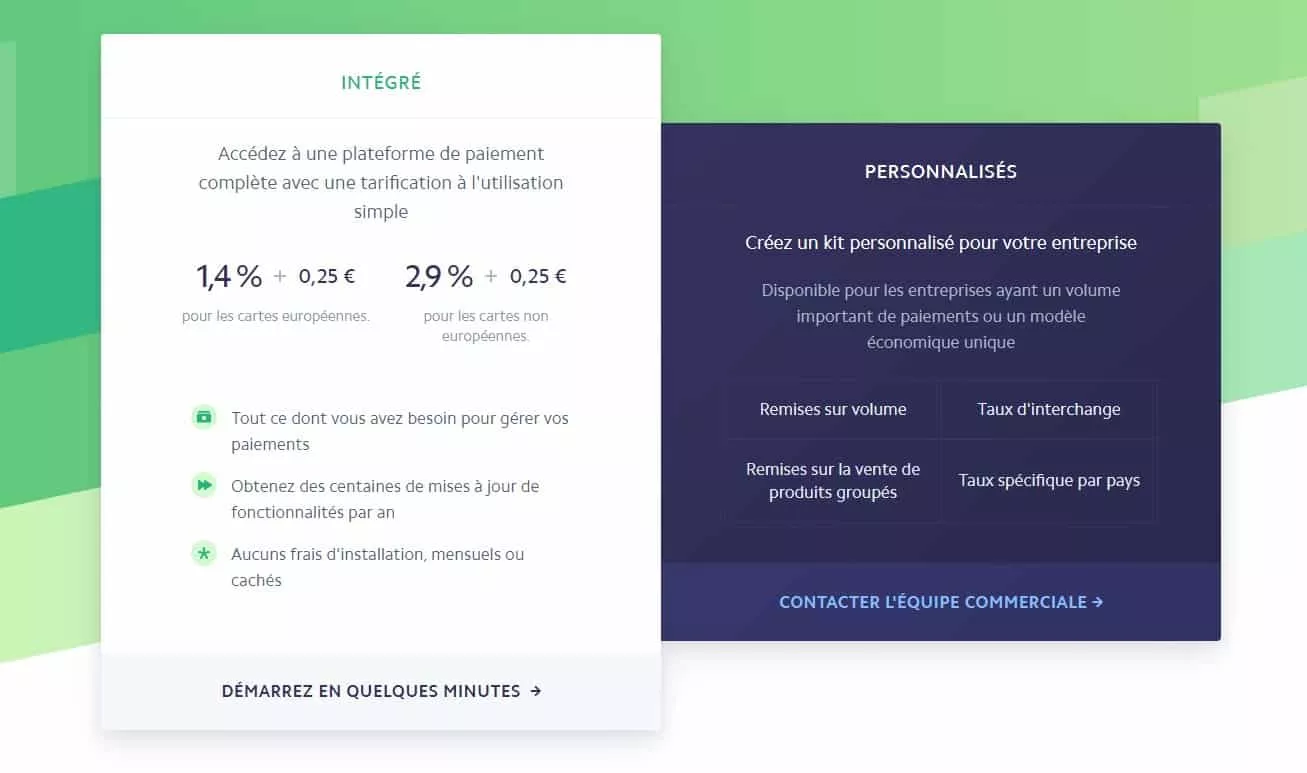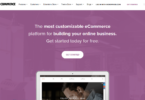80 % des ventes de produits en ligne s’effectuent par carte bancaire. Avec un tel pourcentage, difficile d’envisager de vendre ses produits sur internet sans.
Mais alors comment intégrer la carte bleue sur votre boutique en ligne ? Les solutions sont multiples. Entre les traditionnelles passerelles et les services d’un partenaire tiers, il existe d’autres alternatives tout en un.
Enfin une en particulier, c’est Stripe. Il s’agit d’un service de paiement par carte bancaire, en ligne et 100 % sécurisé. Ce logiciel possède de multiples fonctionnalités pour vous aider à suivre vos règlements et percevoir vos deniers. Heureusement pour vous, comme de nombreuses solutions, Stripe aussi possède une extension sur le CMS le plus utilisé.
Alors si vous souhaitez savoir comment intégrer Stripe sur WordPress, suivez notre guide.
Stripe : solution de paiement sur WordPress
Stripe, c’est quoi ?
Stripe est un service dédié au paiement en ligne. Ce logiciel permet de réaliser plusieurs types de règlement ; aussi bien par carte bancaire, par prélèvement, par Google Pay, par Apple Pay ou encore par virement. En plus de cela, la plateforme permet à ses utilisateurs de payer en une seule fois ou de manière récurrente.
Quels sont les atouts de Stripe ?
Stripe est à la fois rapide, pratique, simple et sécurisé. Les acheteurs n’ont pas besoin de sortir du site marchand pour le règlement. Dès lors que les clients ont acheté votre produit, l’argent arrive sur votre compte bancaire sous un délai de 7 jours, et tout ça, de manière automatique.
Stripe vous propose de nombreuses fonctionnalités pour faciliter les paiement en ligne :
- Les tests : ils vous permettent de simuler des règlements. De cette manière, vous pouvez vérifier comment ils s’intègrent à votre tableau de bord. Et pour que tout cela paraisse plus réel, le logiciel vous transmet des faux numéros de carte bleue.
- Enregistrement des informations bancaires : avant même d’effectuer leur achat et surtout de le valider, vos clients peuvent enregistrer leur numéro de carte bancaire. De cette manière, dès lors qu’ils reviendront, ils n’auront plus qu’à valider et ils pourront percevoir leur commande.
- Outils de reporting : les graphiques d’analyse vous permettent de vous faire une idée en temps réel des résultats de votre entreprise. Depuis le tableau de bord, vous pouvez aussi voir les activités récentes ou encore les litiges non résolus.
- Une application pour smartphone : où que vous soyez, vous recevez des notifications dès lors que vous percevez un nouveau règlement.
- Les paiements internationaux : disponible avec plus de 135 devises, vous pouvez travailler partout dans le monde.
En plus de toutes ces fonctionnalités, l’équipe de Stripe est disponible 24/7 pour répondre à toutes vos questions et surtout pour vous apporter une assistance en cas de bug. Ils vous répondent par mail, chat, ou téléphone. C’est à vous de choisir votre canal de communication.
Comment créer un compte Stripe ?
La création d’un compte Stripe est très simple. Commencez par vous rendre sur le site et cliquez sur “créer un compte”. Vous devez alors renseigner vos informations personnelles avec votre adresse électronique. Un email vous sera envoyé pour confirmer votre inscription.
À partir de là, vous devez remplir le tableau de bord. Ici, renseignez les champs obligatoires et surtout, vos informations bancaires pour le transfert. Stripe met à votre disposition un mode test avant validation. Cela vous permet d’éviter toute erreur lorsque vous rentrez votre IBAN.
Quelles sont les conditions d’inscriptions ?
L’un des avantages de Stripe est qu’il est certifié PCI niveau 1, autrement dit le top en matière de sécurité en ligne, que ce soit pour le vol ou toute autre utilisation frauduleuse.
Le logiciel utilise deux étapes pour l’authentification :
- votre identifiant et votre mot de passe qui est la base de toute plateforme de paiement ;
- soit par sms avec un code de sécurité, soit par application mobile comme Google authenticator.
Et pour garantir votre sécurité, votre site doit impérativement utiliser le protocole HTTPS (le petit cadenas situé devant votre URL). Cela permet de garantir toutes les transactions bancaires entre votre site web et la plateforme. En plus d’assurer la protection de vos données, cela permet également d’améliorer votre référencement naturel, et donc d’augmenter votre trafic.
Quatre manières d’intégrer Stripe sur WordPress
Le bouton de paiement Stripe sur WordPress
Si vous souhaitez faire simple, il vous suffit d’intégrer le bouton de règlement sur WordPress. Pour cela, installez l’extension WordPress suivante: WP Simple Pay Lite for Stripe.
Commencez par vous connecter à Stripe depuis le plugin.
Voyons ensuite les différents onglets à paramétrer :
- Setup : par défaut, le pays de résidence est United State. Pensez à en changer si vous ne vivez pas aux États-Unis. Tant que vous n’avez pas terminé la configuration complète, il est préférable de rester en mode test. Pour cela, le “test mode” doit être en “enabled”.
- Général : dans currency option, renseignez votre devise (par défaut, c’est l’USD). C’est aussi ici que vous devez choisir les pages de votre site, comme Payment success Page ou encore Payment Failure page.
- Payment confirmation : si vous souhaitez ajouter votre touche personnelle à la confirmation de paiement que vos clients recevront, c’est ici que vous devrez vous rendre. Là encore, le texte est programmé en anglais. N’hésitez pas à changer les termes pour les adapter à votre clientèle.
- Payment form : c’est là que vous créez votre formulaire de règlement. Pour cela, cliquer sur Add new et personnaliser votre page. Ce peut être une page que vous avez déjà créé, déjà programmé ou une redirection.
- On Page form display : là, vous pouvez modifier le texte (en anglais par défaut) qui est présent sur le bouton.
- Stripe checkout display : si vous souhaitez ajouter du design et votre marque personnelle sur le formulaire de paiement, c’est ici que ça se passe. Nom de la société, logo, image, ajoutez ce que vous voulez.
Dès que tous vos paramétrages sont réalisés, il vous reste une dernière étape et pas des moindres : le test. Stripe vous permet de simuler un règlement factice en mode test. Lorsque le test est concluant, passez en mode réel. Vous êtes prêt à recevoir vos premiers paiement par carte bancaire sur WordPress.
Le bouton de DON par Stripe
Pour ce bouton, téléchargez la même application que précédemment, à savoir WP Simple Pay lite for Stripe.
À la différence du bouton classique, vous pouvez utiliser cette extension pour les montants de don fixe. Ici, il vous suffit de modifier le texte présent sur le bouton et d’indiquer le montant du don à réaliser.
Il existe quelques différences avec l’extension précédente :
- l’interface est en français (ce qui rend la navigation plus facile) ;
- il faut renseigner la clé API que vous trouverez dans le tableau de bord de Stripe. Attention, le logiciel a prévu deux types de clés : une pour le test, une pour la production. Alors ne vous y trompez pas !
Pour personnaliser votre texte, rendez-vous sur l’onglet réglages d’email, et pour le design, c’est sur l’onglet réglages avancés. Ensuite, pour le don ou l’achat, vous devez y associer un produit. Dans ce cas, créez votre produit en renseignant le titre, la description, le prix et sans oublier la devise.
Le formulaire de commande personnalisé
Si vous souhaitez intégrer Stripe dans un formulaire de commande personnalisé, il existe un add-on. En plus de percevoir des règlements uniques par carte bancaire, vous pouvez aussi recevoir des paiements récurrents.
Très efficaces, il existe plusieurs plugins (mais aucun n’est gratuit) :
- Gravity form pour 259 dollars par an ;
- WPForms pour 599 dollars par an ;
- Ninja form qui présente plusieurs formules selon le nombre de sites (49 dollars par an pour un site, 79 dollars par an entre 2 et 5 sites et 129 dollars par an jusqu’à 20 sites).
WooCommerce et Stripe
WooCommerce est l’extension numéro 1 sur WordPress pour tous les propriétaires de ecommerce. Pour intégrer Stripe sur WooCommerce, vous devez installer le plugin gratuit Stripe Payment Gateway.
Là encore, tout est assez simple. Vous pouvez personnaliser vos textes et surtout les traduire en français. Cependant, à la différence des autres, cette extension vous demande de remplir un Test Webhook secret. Il s’agit en quelque sorte des notifications que WooCommerce recevra concernant tous les événements liés à votre site. Pour cela, il vous suffit de suivre les étapes suivantes :
- recopier le webhook endpoints qui se trouve dans l’onglet paiement de Woocommerce ;
- coller le webhook endpoints dans le tableau de bord de Stripe ;
- insérer la clé dans les réglages de WooCommerce.
Dès que tous les paramétrages sont prêts, il ne vous reste plus qu’à faire le test.
WooCommerce vous aide en vous indiquant directement un numéro de carte factice sur la page.
Les tarifs de Stripe
Stripe propose une tarification conçue pour les entreprises de toutes tailles, soyez toujours au clair sur ce que vous payez. Le tarif de base est de 1,4 % + 0,25 € pour les cartes européennes. C’est bien moins cher que Paypal et qu’un abonnement auprès de votre banque en VAD.
A ce prix là, vous bénéficiez de pas moins de 100 fonctionnalités prêtes à l’emploi avec la tarification par transaction intégrée de Stripe.
Maintenant que vous savez comment intégrer Stripe sur WordPress, il ne vous reste plus qu’à choisir votre extension.